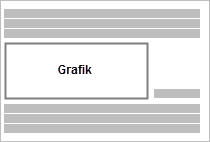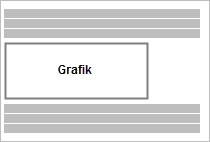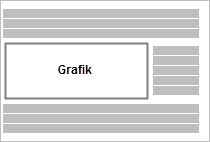Grafik einfügen oder ändern
in Texten öffnet den Dialog zur Auswahl einer Grafikdatei, die in den Text eingefügt werden soll. Die Grafik wird an der Cursorposition eingefügt. Alternativ können Sie die Grafik-Datei auch einfach per Drag & Drop aus Ihrem Dateisystem in den Text ziehen. [1514]
Unterstützte Bildformate: *.bmp, *.tif, *.wmf, *.png, *.jpg, *.gif, *.emf.
Demodaten sind in der Installation enthalten.
![]()
- Datenaustausch nach GAEB 2000 (nur bis Version 23.1) und GAEB XML:
Nur im Langtext eingefügte Grafiken können über GAEB ausgetauscht werden. Dies gilt, egal ob Sie die Frage "" mit oder beantworten). - (Druck-)Ausgaben:
Im Langtext eingefügte Grafiken werden immer zusammen mit dem Text ausgedruckt.
Grafiken, die auf der Registerkarte Grafik eingefügt sind, werden nur bei aktivierter Druckoption gedruckt.
- das Anklicken der eingefügten Grafik öffnet die - mit Funktionen zur Formatierung und Ausrichtung der Grafik:
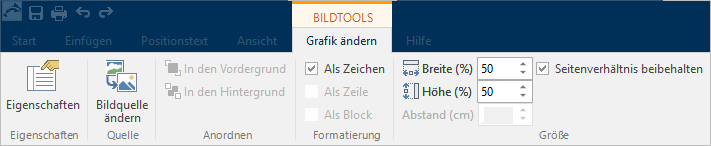
Formatierung |
Ausrichtung |
|
Grafik wird als Zeichen eingefügt und der Text am Ende der Grafik fortgeschrieben.
|
|
Grafik wird als Zeile eingefügt und der Text erst in der nächsten Zeile fortgeschrieben.
|
|
Grafik wird als Block eingefügt der Text um die Grafik fortgeschrieben.
|
Bei der Formatierung , können Sie die Grafik per Drag&Drop verschieben. Die Grafik vergrößern, verkleinern können Sie auch per Mausklick.